Windows 10'da Tam Ekran Uygulamaları için Odak Yardımını Otomatik Olarak Açın
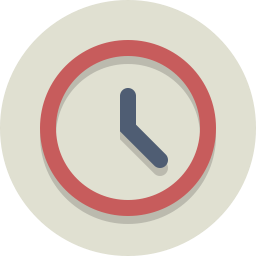
Focus Assist (eski adıyla Quiet Hours), Windows 10'un kullanışlı bir özelliğidir. Etkinleştirildiğinde, bildirimler bastırılır. Bir sunum yapmak gibi önemli bir şey yapıyorsanız veya dikkatinizin dağılmasını istemediğiniz acil bir şey yapıyorsanız, Odak Yardımı'nı etkinleştirebilirsiniz. Ayrıca, bir uygulamayı tam ekran modunda çalıştırırken Focus Assist'i otomatik olarak etkinleştirmek mümkündür. Bu yazıda bunun nasıl yapılabileceğini göreceğiz.
NS Odak Yardımı Sessiz Saatler Bu özellik, Windows uygulamasından gelen bildirimlerle kesintiye uğramak istemediğiniz ve yaptığınız işe odaklanmanız gereken belirli zamanlarda kullanışlıdır.
Microsoft bu özelliği şu şekilde açıklamaktadır:
- Ekranınızı çoğaltırken Sessiz Saatler otomatik olarak açılır. Bir daha asla sunumlar sırasında kesintiye uğramayın!
- Tam ekran özel DirectX oyunu oynarken Sessiz Saatler otomatik olarak açılır.
- Sessiz Saatlerin istediğiniz zaman her zaman açık olması için sizin için uygun olan programı ayarlayabilirsiniz. Programınızı yapılandırmak için Ayarlar > Sessiz Saatler'e gidin.
- Sessiz Saatler açıkken önemli kişilerinizin ve uygulamalarınızın her zaman çığır açması için kendi öncelik listenizi özelleştirin. Görev çubuğunuza sabitlenen kişiler her zaman kırılır!
- Sessiz Saatler'deyken kaçırdıklarınızın bir özetini görün.
- Cortana kullanıyorsanız, evdeyken Quiet Hours özelliğini de açabilirsiniz.
Windows 10, rahatsız edilmek istemediğiniz zamanları otomatik olarak seçmenize olanak tanır. Odak Yardımı Otomatik Kuralları özellik. Windows 10 build 18277'den başlayarak, yeni bir otomatik kural bu, herhangi bir uygulamayı tam ekran modunda kullanırken dikkatinizin dağılmasına engel olmanızı sağlar.
Windows 10'da Tam Ekran uygulamaları için odak yardımını otomatik olarak açmak için, aşağıdakileri yapın.
- Aç Ayarlar uygulaması.
- Sistem - Odak Yardımı'na gidin.
- Sağda, aşağı kaydırın Otomatik Kurallar.
- kuralı aç Bir uygulamayı tam ekran modunda kullandığımda.
Özellik şimdi etkinleştirildi.
İlgili Makaleler:
- Windows 10'da Odak Yardımı Nasıl Etkinleştirilir
- Windows 10'da Odak Yardımı Öncelik Listesini Değiştirin
- Windows 10'da Odak Yardımı Otomatik Kurallarını Değiştirin


